Jotform bietet zahlreiche Karten-Widgets für Ihre Formulare. Wir haben ein Karten-Widget, das Ihren Unternehmensstandort anzeigt, die Entfernung vom Ausgangspunkt zum Ziel berechnet oder Ihre Formulareinreichung mit einem Geostempel versieht, ohne dass Nutzer etwas eingeben müssen.
Die Karten-Widgets von Jotform funktionieren mit unserem Standard-API-Schlüssel. Wir empfehlen jedoch dringend, Ihren API-Schlüssel einzurichten, um Unterbrechungen zu vermeiden.
Es wird empfohlen, einen separaten Schlüssel für das Widget zu verwenden, da Jotform Sie nicht mehr benachrichtigen kann, sobald der Standard-API-Schlüssel sein Limit erreicht. Wenn Sie den Schlüssel besitzen, benachrichtigt Google Sie, wenn ein Problem auftritt oder Ihre Abrechnung aktualisiert werden muss.
Die folgenden Voraussetzungen müssen erfüllt sein, bevor Sie den API-Schlüssel erstellen können:
- Sie benötigen ein Google Cloud-Projekt. Weitere Informationen zum Erstellen eines solchen Kontos finden Sie unter Projekte erstellen und verwalten.
- Sie müssen ein Google Cloud-Rechnungskonto erstellen. Weitere Informationen finden Sie unter Neues Cloud-Rechnungskonto erstellen.
- Sie müssen das Rechnungskonto mit Ihrem Projekt verknüpfen. Weitere Informationen finden Sie unter: So aktivieren Sie die Abrechnung für ein bestehendes Projekt.
Wenn Sie die oben genannten Schritte bereits durchgeführt haben, können Sie nun mit der Erstellung und Einrichtung des API-Schlüssels beginnen.
API-Schlüssel erstellen
So erstellen Sie den API-Schlüssel:
- Klicken Sie auf das Navigationsmenü (Hamburger-Symbol) oben links im Google Cloud dashboard.
- Klicken Sie unter den angehefteten Elementen auf APIs & Dienste.
- Klicken Sie in der Optionsliste auf Anmeldeinformationen.
- Klicken Sie oben auf + Anmeldedaten erstellen.
- Wählen Sie den API-Schlüssel aus den Optionen aus. Der API-Schlüssel wird nun erstellt.
- API-Schlüssel kopieren wie im Bild unten hervorgehoben.
Sie müssen Einschränkungen festlegen, wenn Ihr API-Schlüssel nicht außerhalb der Jotform Domänen verfügbar sein soll.
API-Schlüsselbeschränkungen einrichten
So richten Sie die Beschränkungen ein:
- Klicken Sie im Popup-Fenster (siehe letztes Bild) auf den Link API-Schlüssel bearbeiten oder gehen Sie zurück zum Hauptbildschirm Anmeldeinformationen und klicken Sie auf den soeben erstellten API-Schlüssel.
- Wählen Sie unter Anwendungseinschränkungen die Option HTTP-Referrer (Websites) aus.
- Fügen Sie unter Website-Einschränkungen die für Ihre Region passende Domain aus der folgenden Liste hinzu, einschließlich der Domain für Widgets:
/*--- Jotform Domains --- */
*.jotform.com/* (Jotform Haupt- Domain)
*.jotformpro.com/* (Altes Premium-/Pro-Konto)
*.jotform.ca/* (Kanada)
*.jotform.me/* (Asien)
*.myjotform.com/* (Afrika)
*.jotformz.com/* (Südamerika)
*.jotform.co/* (Andere)
*.jotform.us/* (USA)
*.jotformeu.com/* (EU)
/*---Jotform Widgets ---*/
*.jotform.io/*- Klicken Sie auf die Schaltfläche Speichern. Fertig!
Hinweise:
- Es ist nicht notwendig, alle Jotform Domains hinzuzufügen. Wenn Sie aus den USA kommen, empfehlen wir sowohl jotform.com als auch jotform.us.
- Wenn Sie aus der EU kommen oder ein Konto mit aktivierten HIPAA-Funktionen verwenden, müssen Sie die EU- und HIPAA-Domäne nicht angeben, da diese bereits Teil des Eintrags jotform.com in der Einschränkungsliste ist.
API für Maps aktivieren
Wir empfehlen, die gesamte Maps-API zu aktivieren. So geht’s:
- Gehen Sie zu https://console.cloud.google.com/apis/library?filter=category:maps. Dieser Link filtert die Kategorie von der API-Bibliothek nach Karten.
- Klicken Sie auf eine der Maps APIs.
- Klicken Sie auf die Schaltfläche Aktivieren.
Wenn diese Option aktiviert ist, werden Sie zur Liste der APIs in Ihrem Google Cloud-Konto weitergeleitet. Gehen Sie zurück zur API-Bibliothek (Schritt 1) und aktivieren Sie die andere Maps-API. Sie sollten alle aktivierten APIs unter Google Maps Platform sehen.
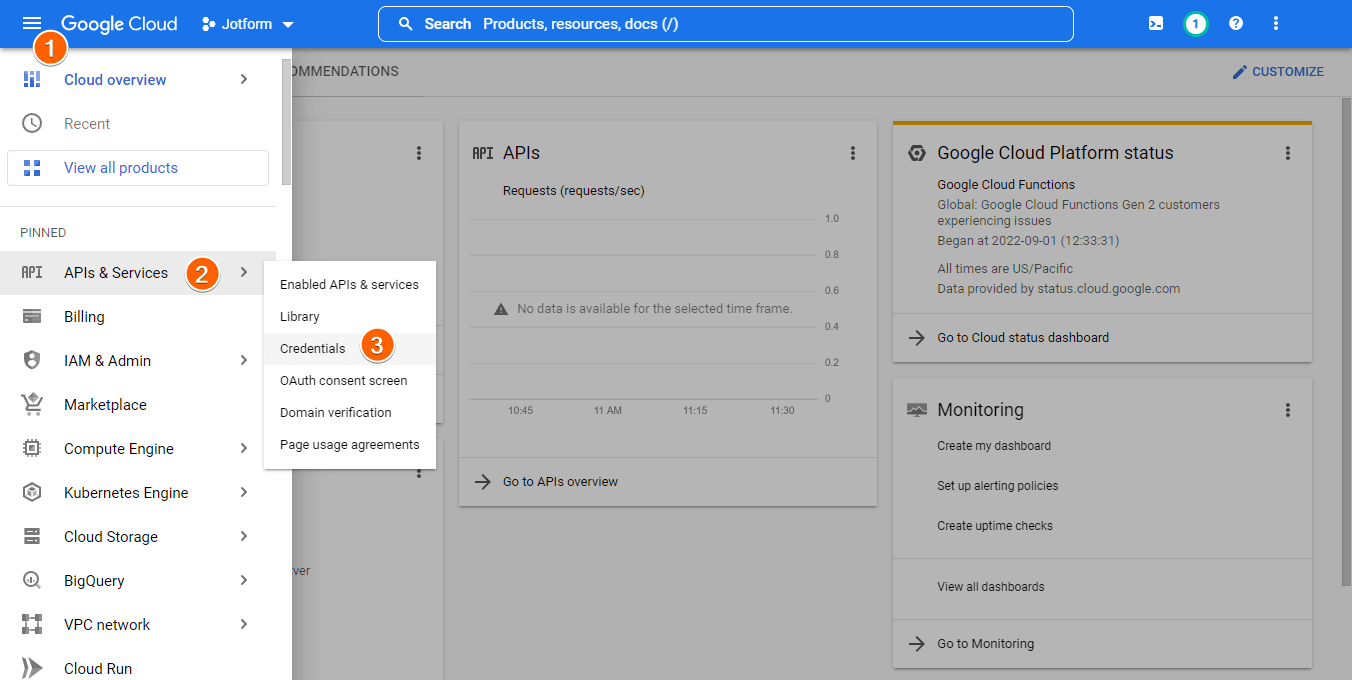
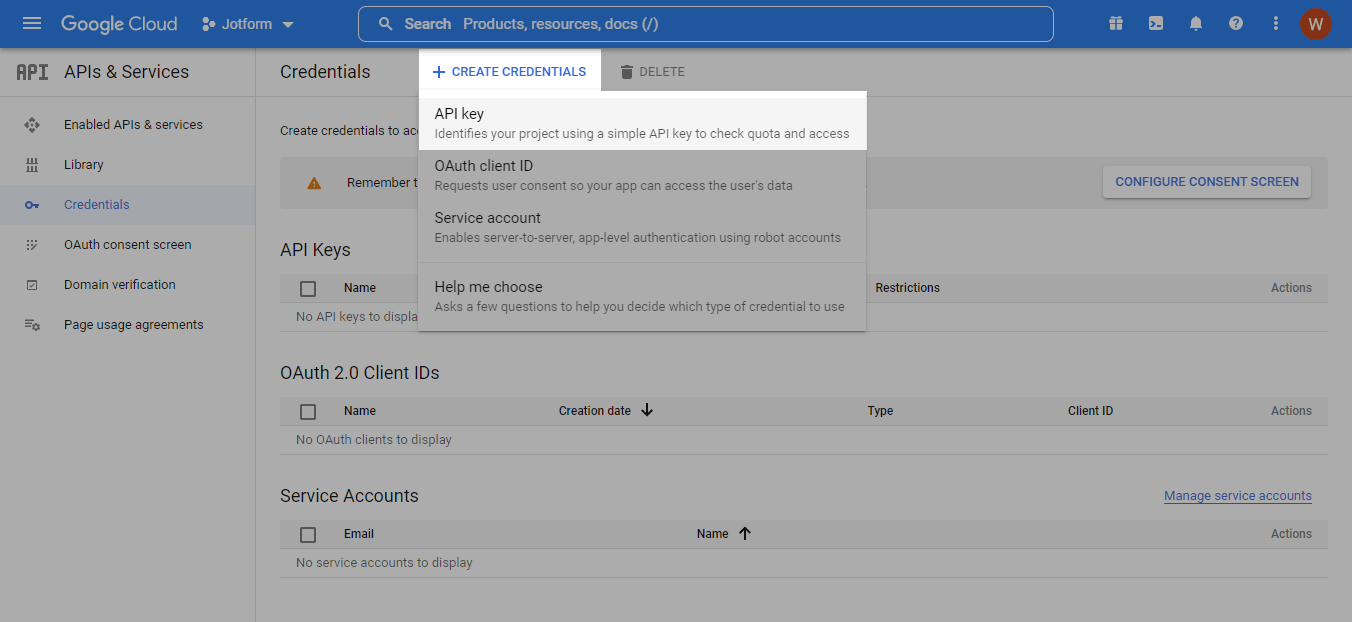
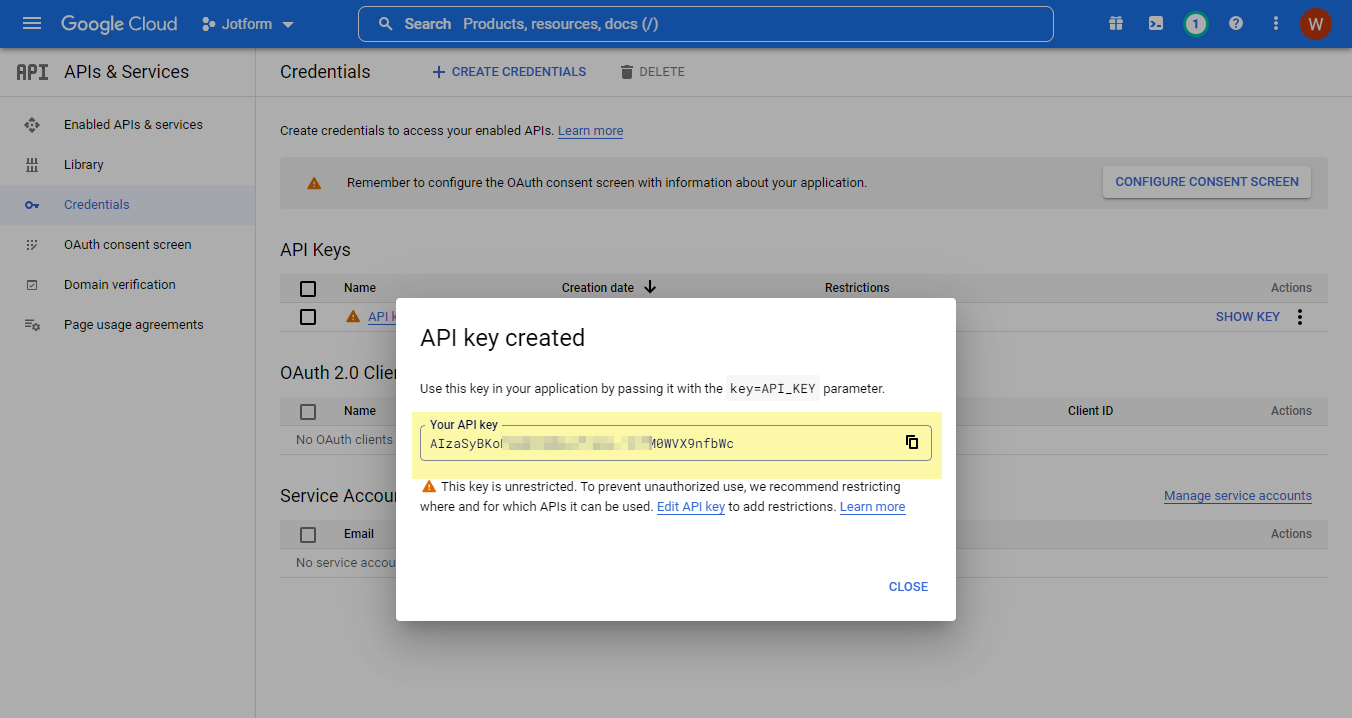
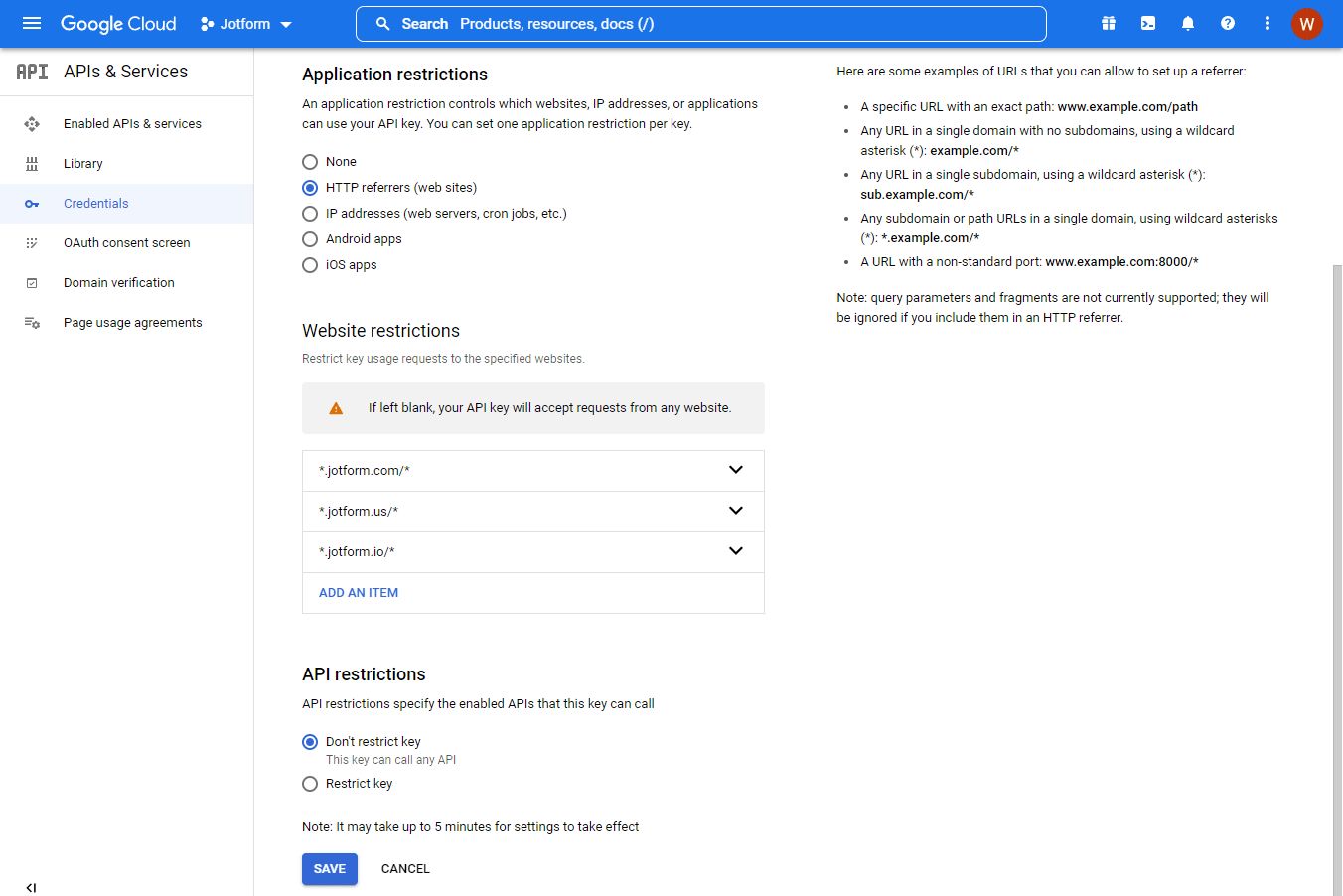
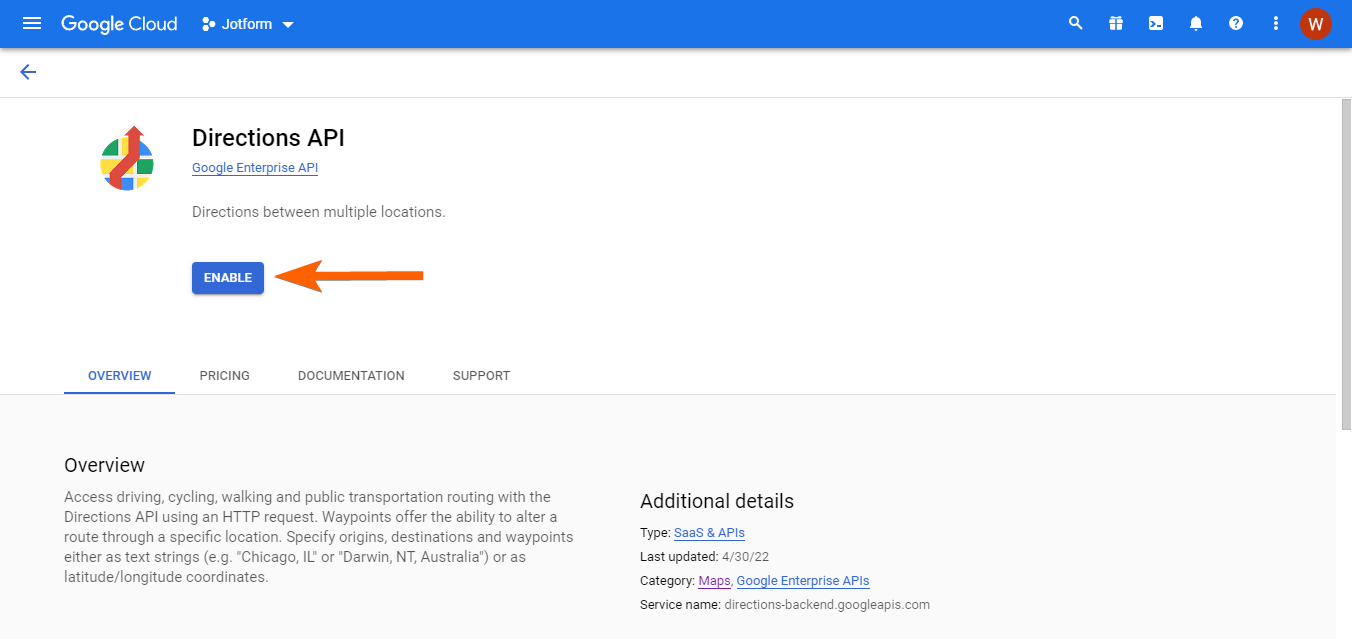
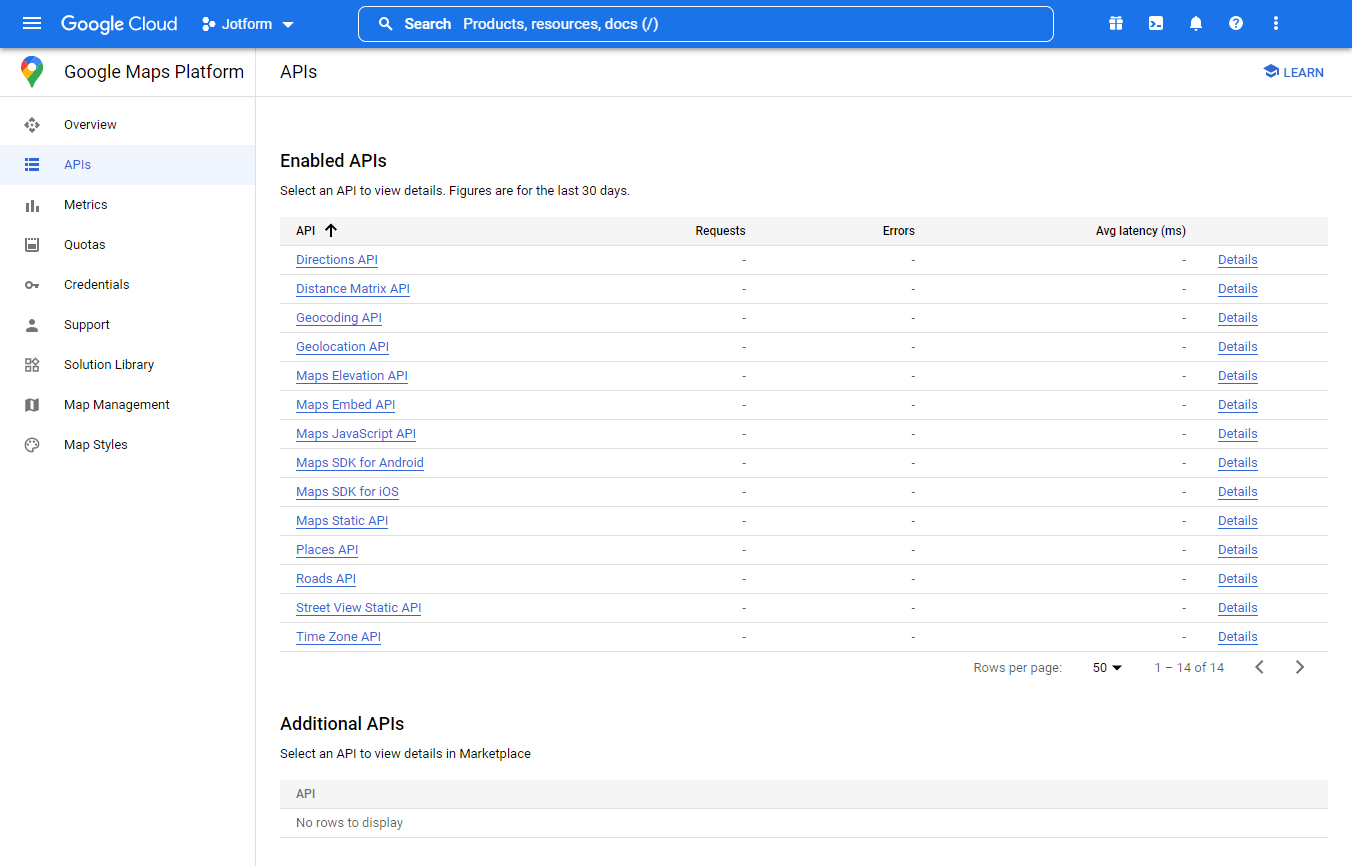
Kommentar abschicken: